拖拽物体的方法:UE5 UI中的物体拖拽方式
发布时间:2023-12-19 12:59:06 浏览量:209次
目标:UE5在Runtime下现实UI拖拽三维物体--Actor,拖拽结束后生成Actor物体
先看效果
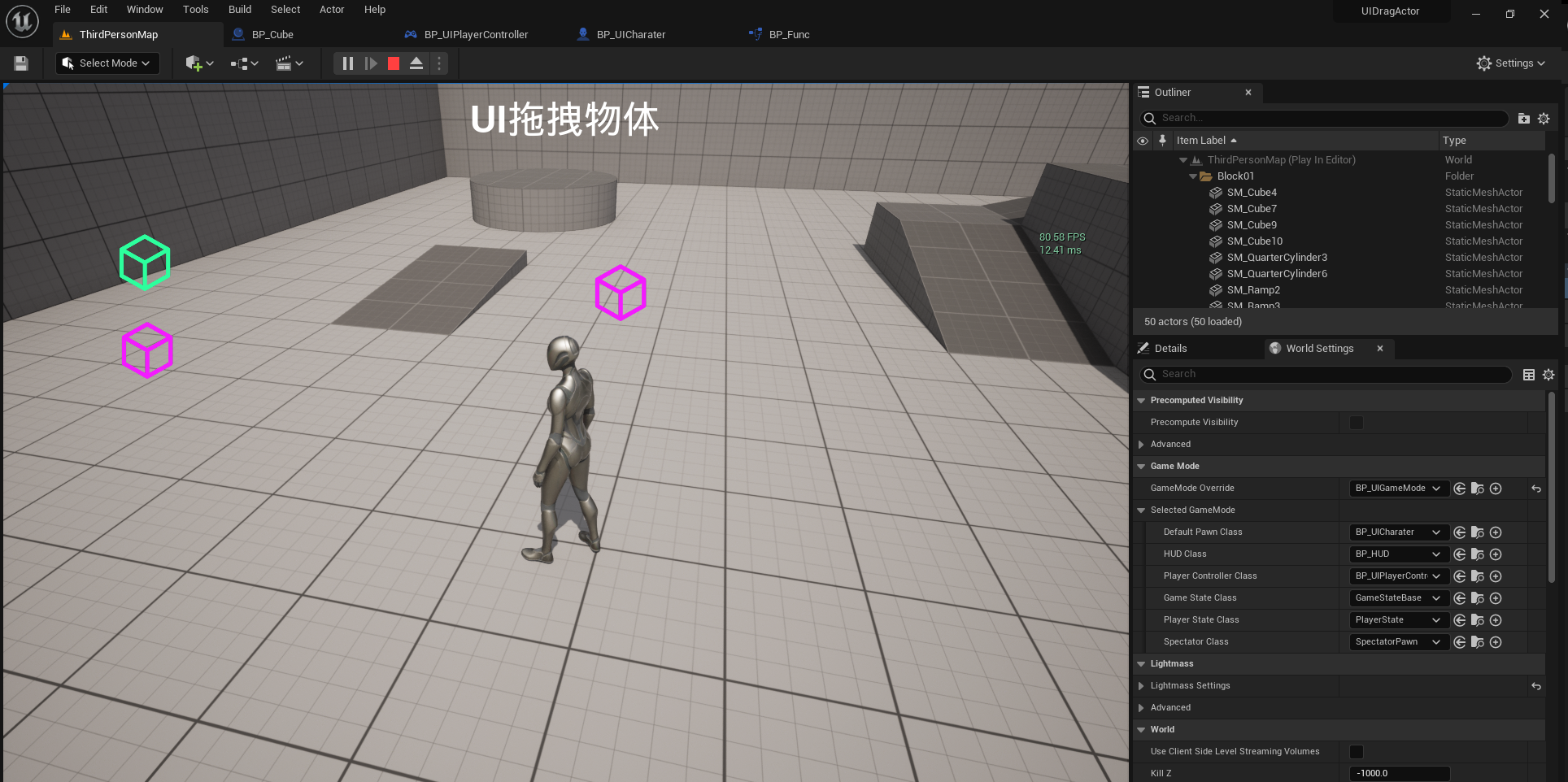
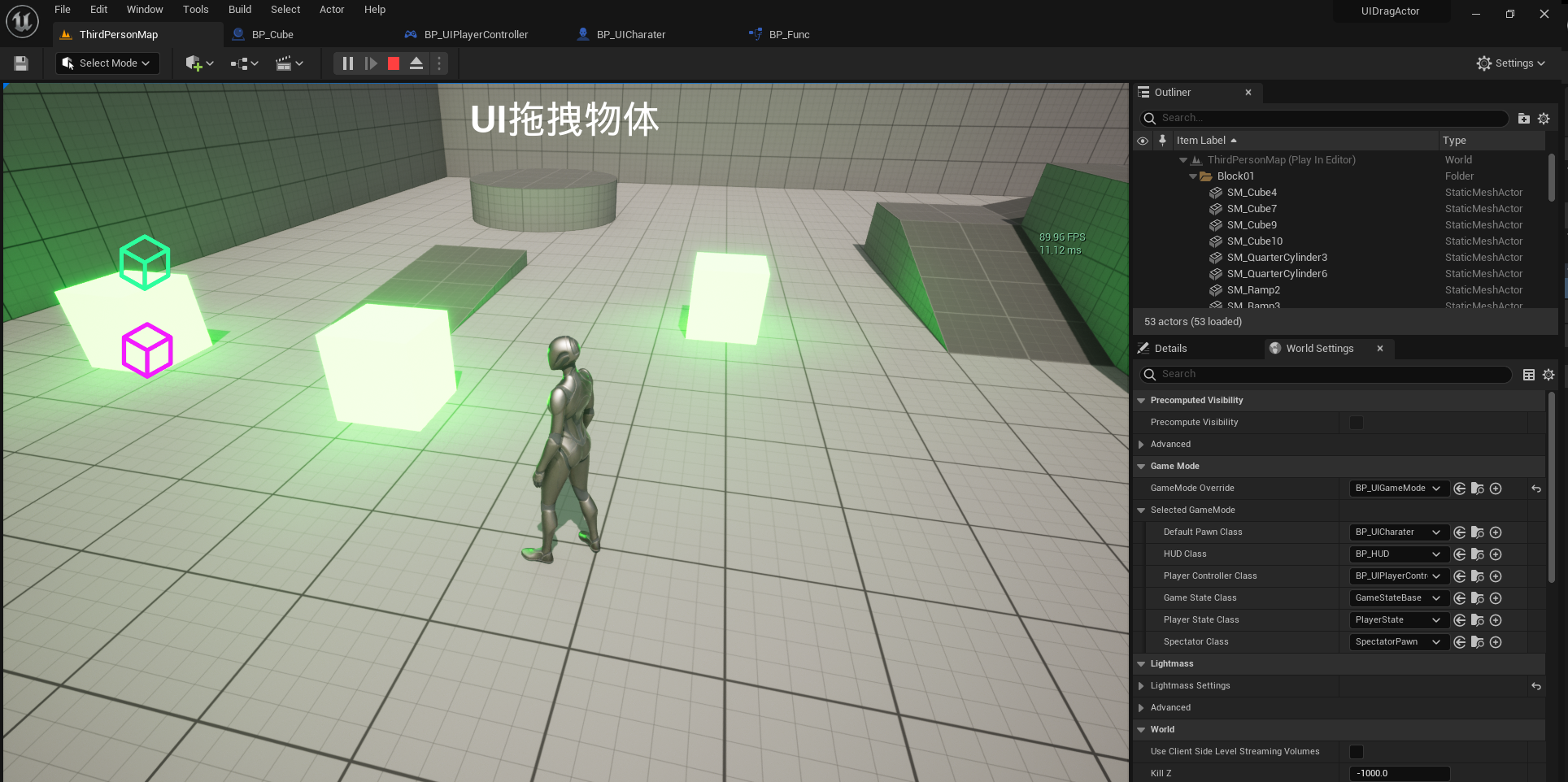

步骤1. 创建UE5工程
新建UE5的C++空白项目,记得选择C++,初学者包可以根据自己需要选择是否勾选,命名为UIDragActor
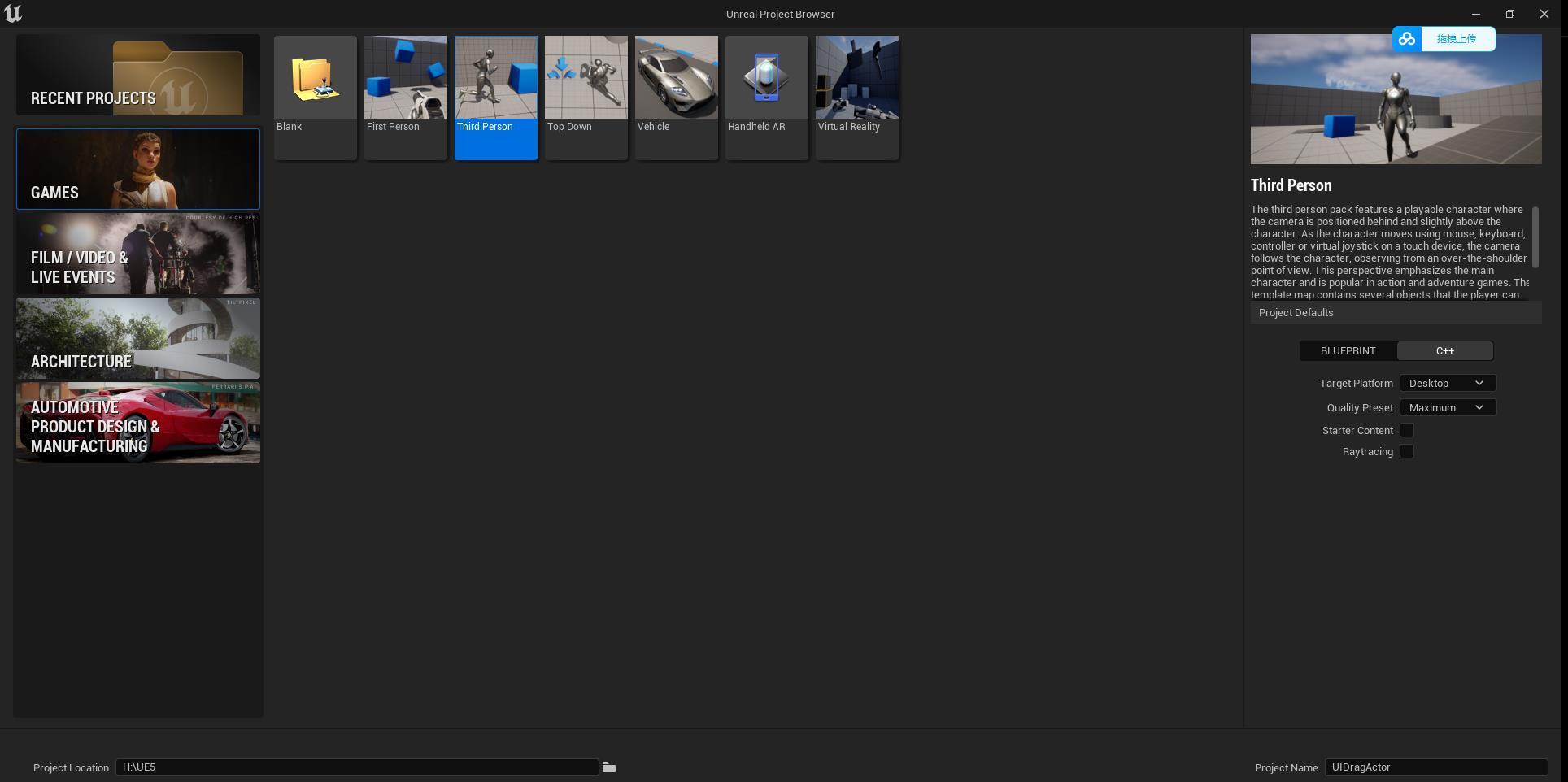
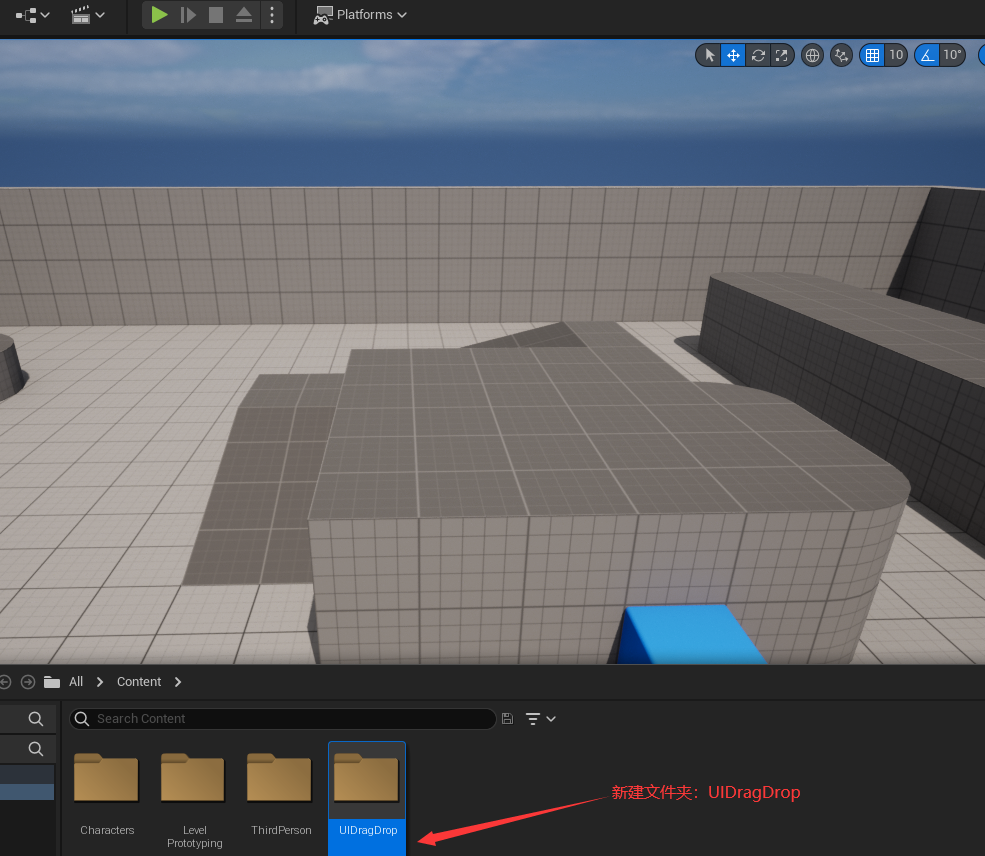
新建文件夹UIdragDrop,本期借此机会学习一个GamePlay游戏框架。
步骤2. 创建一个新的GameMode
在WorldSettings面板中点击GameMode override右边的+号,创建新的GameMode
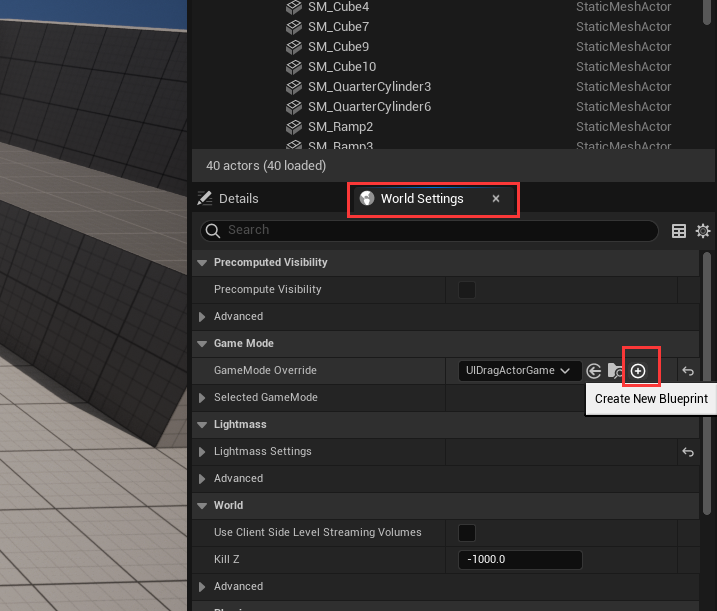
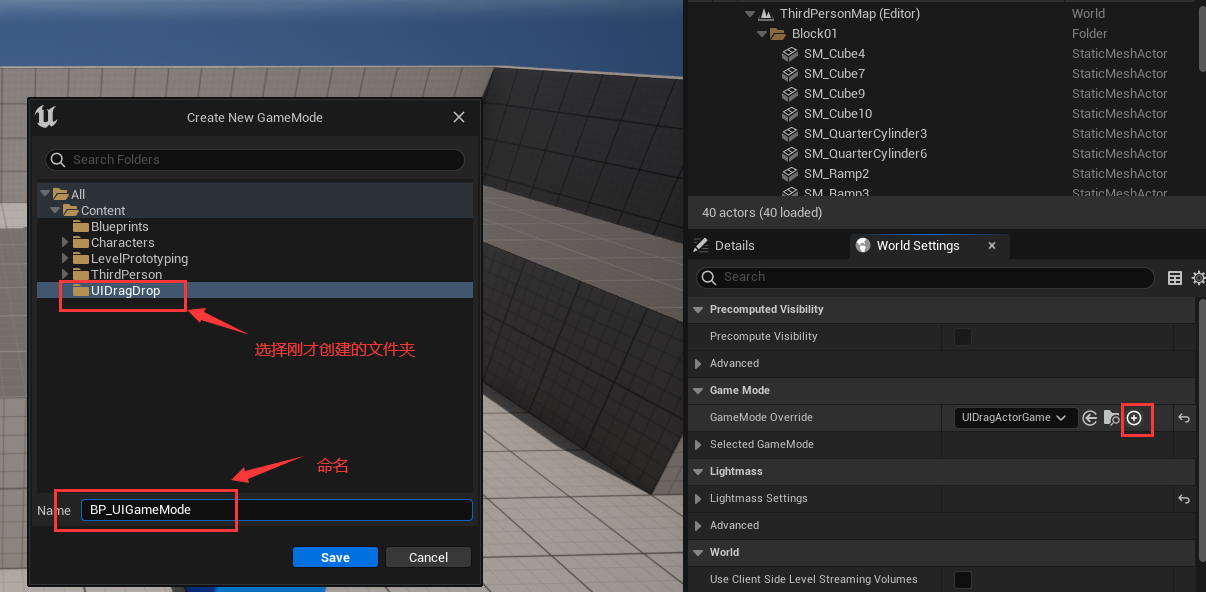
这种创建方式,系统会自动使用新创建的BP_UIGameMode。

步骤3. DefaultPawnClass在这里直接第三人称BP_ThirdPersonCharacter.
拷贝系统的第三人称BP_ThirdPersonCharacter放到新建的文件夹中,并且BP_UICharater。
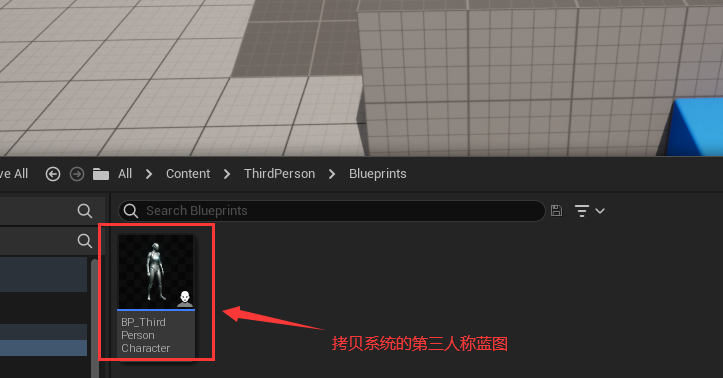
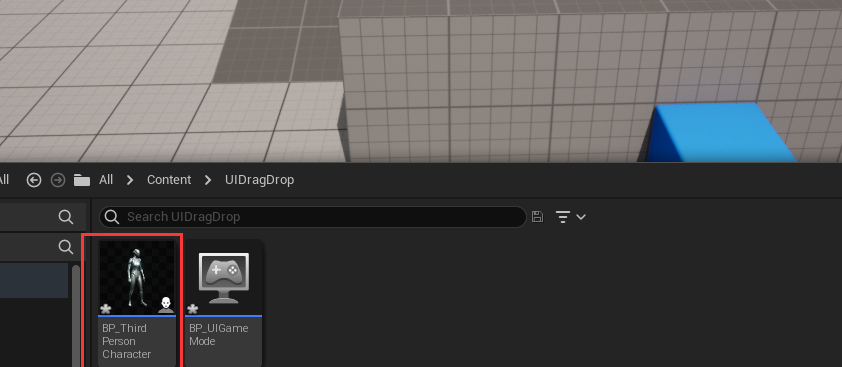
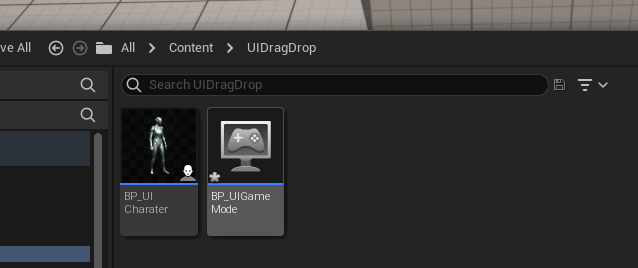
步骤4.创建HUD用于UI交互
点击右边+号创建HUD,命名为BP_HUD
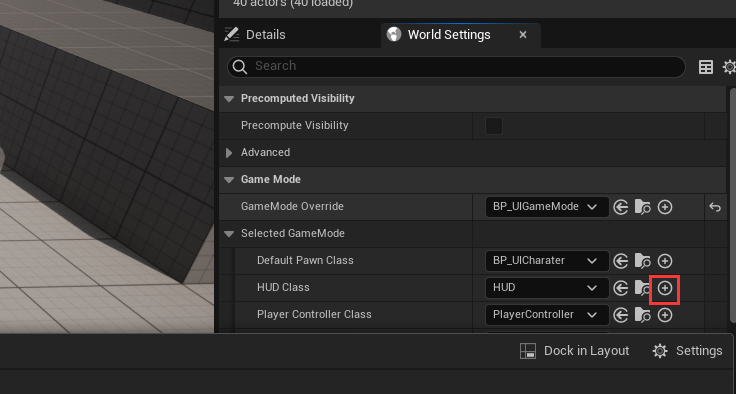
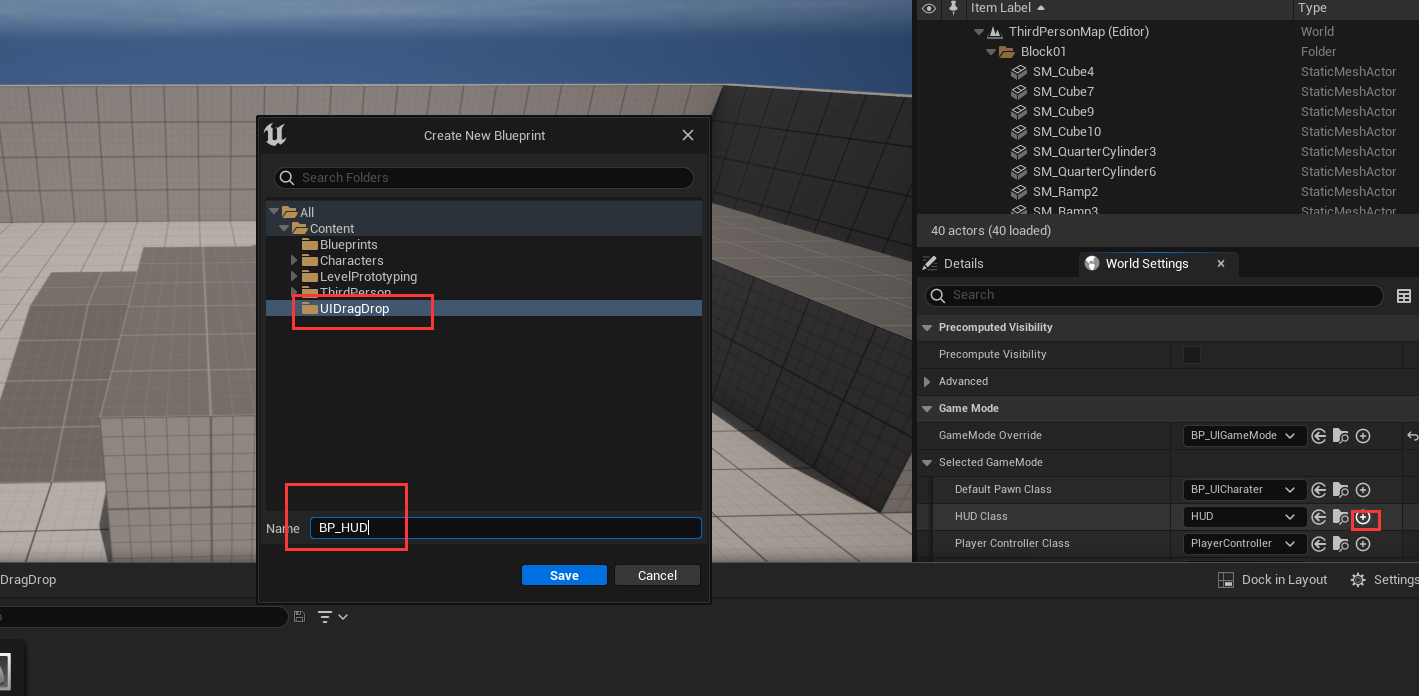
步骤5.创建Player Controller Class
同样创建BP_UIPlayerController
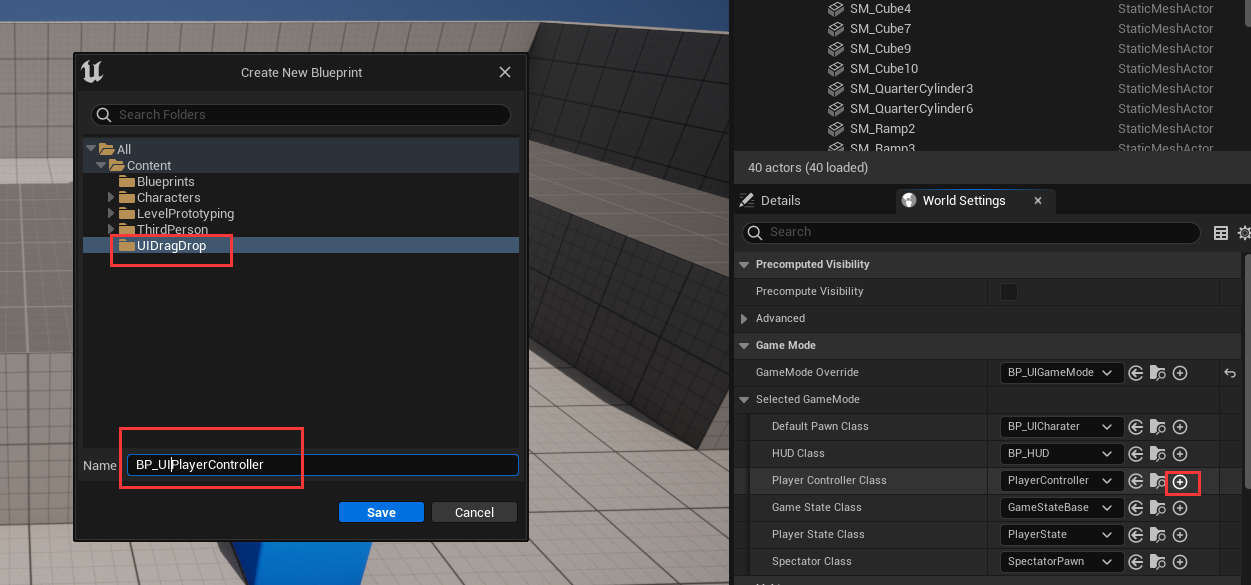
步骤6.创建UI
创建主UIWBP_Main,然后在BP_HUD中创建并且显示出来
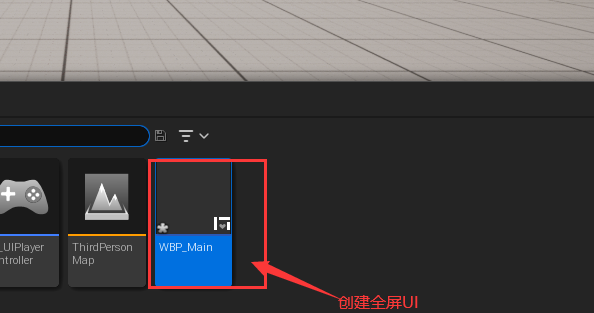
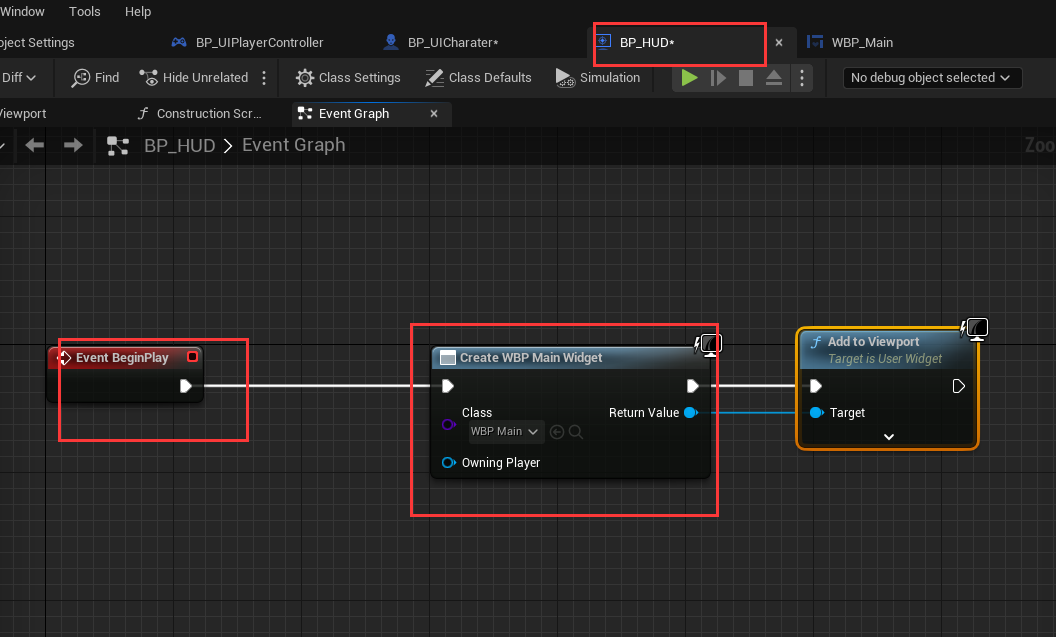
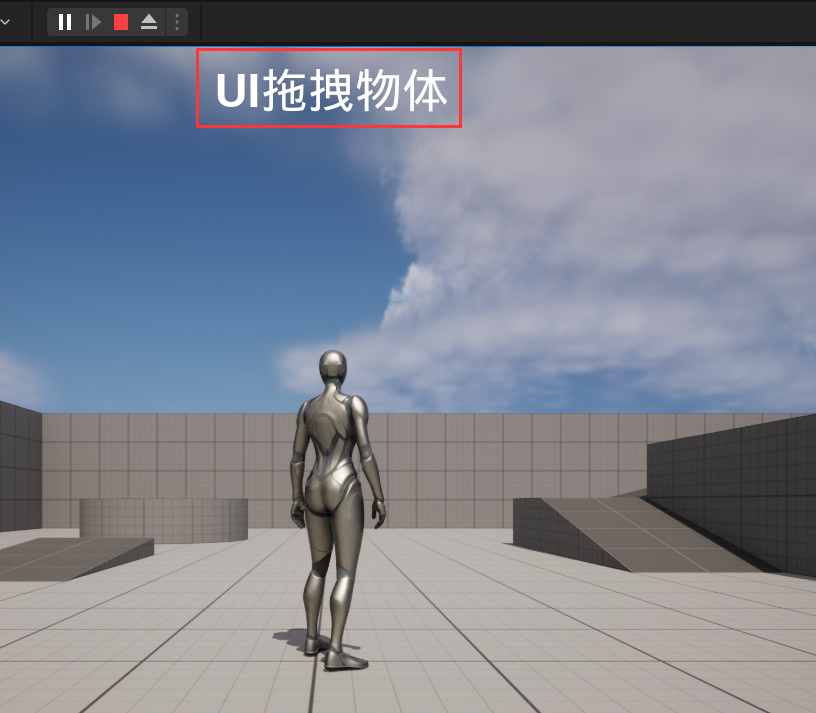
步骤7.创建拖拽UI
创建拖拽图标UI并且放到主界面WBP_Main中
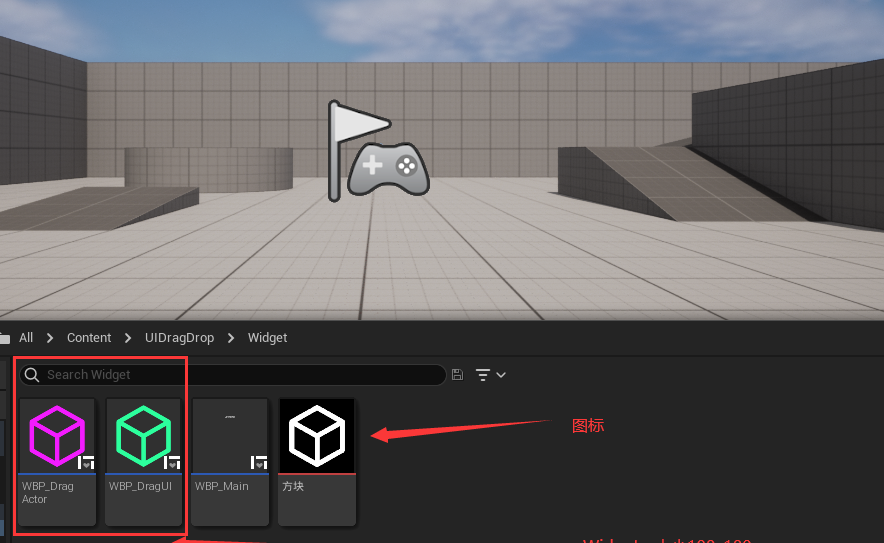
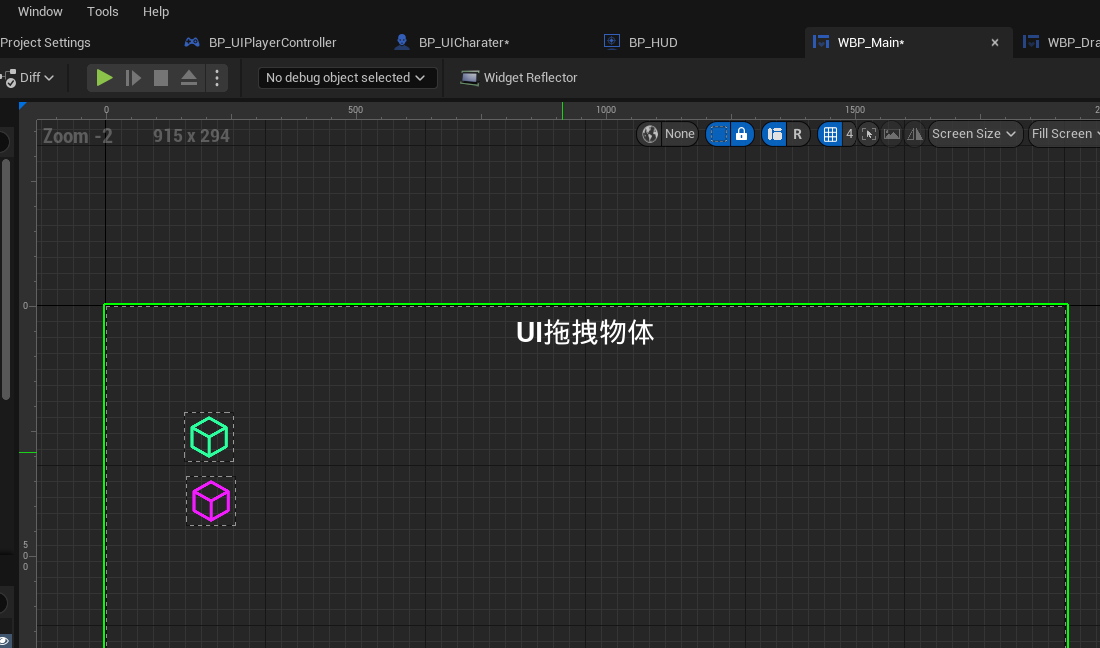
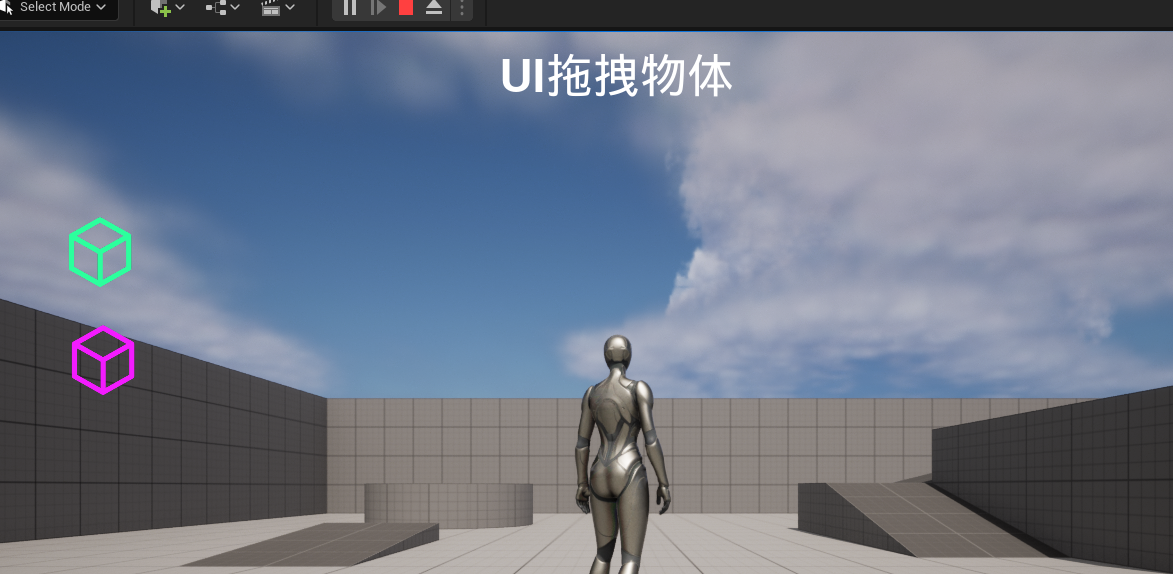
步骤8.创建拖拽预制体
创建Actor命名为BP_Cube作为我们的模型物体,为BP_Cube增加静态网格组件Static Mesh
选择立方体网格,为它创建一个你喜欢的材质
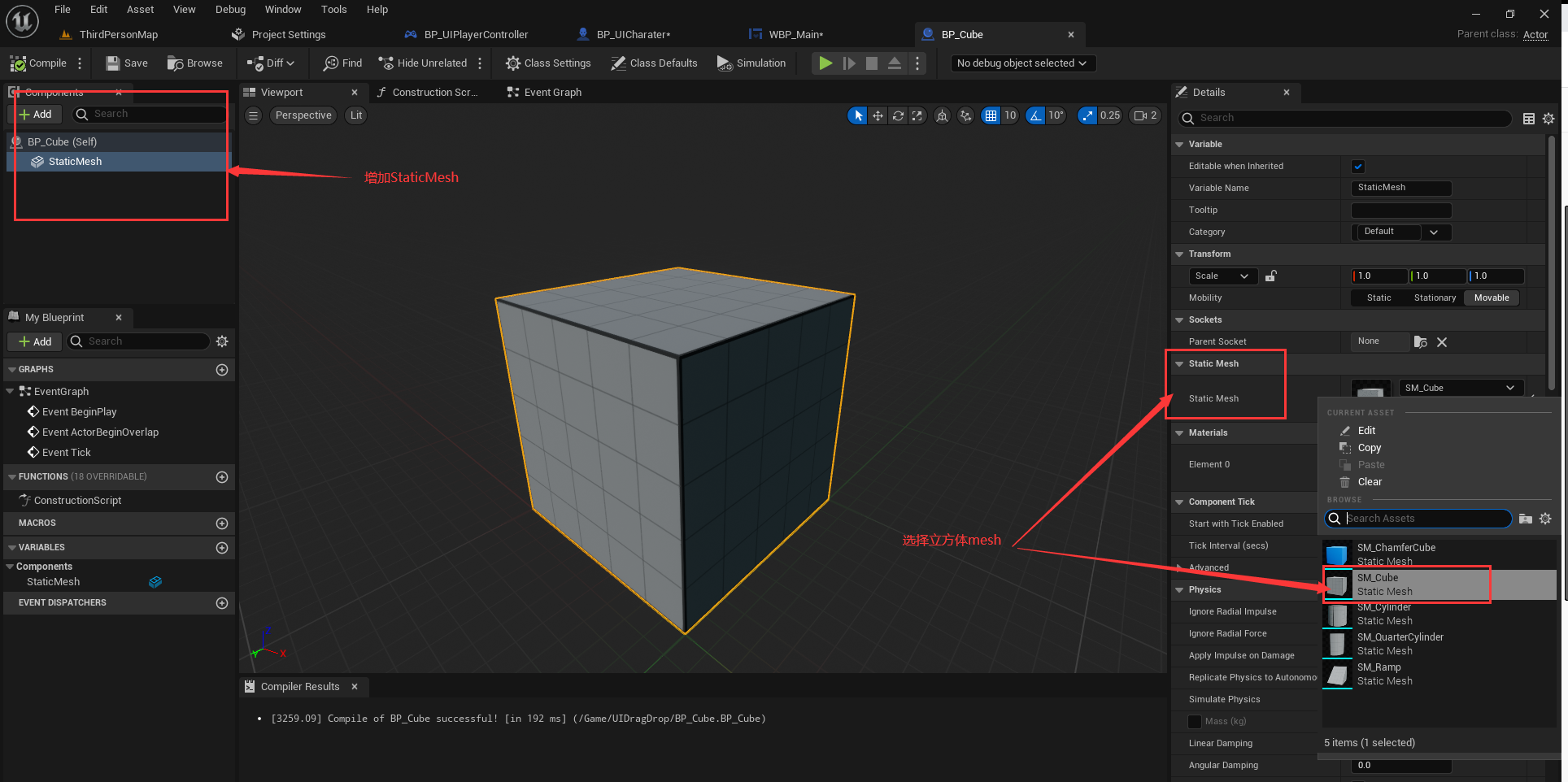
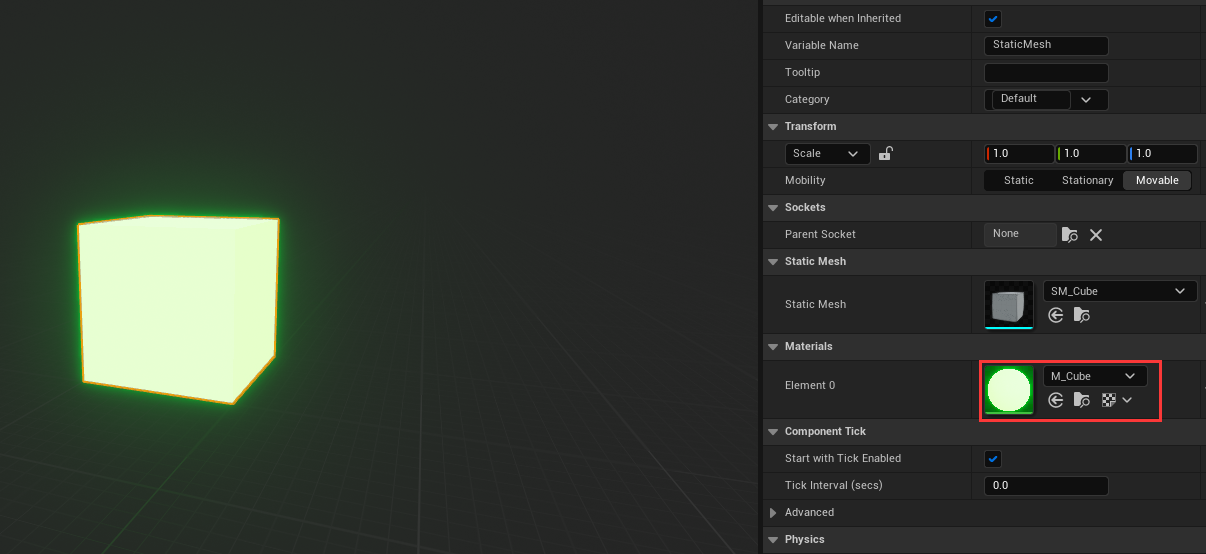
步骤9.编写拖拽UI的交互代码
1:在WBP_DragUI蓝图中重载,首先要检测到鼠标移动到UI图标上面,所以重载
OnMouseButtonDown函数,
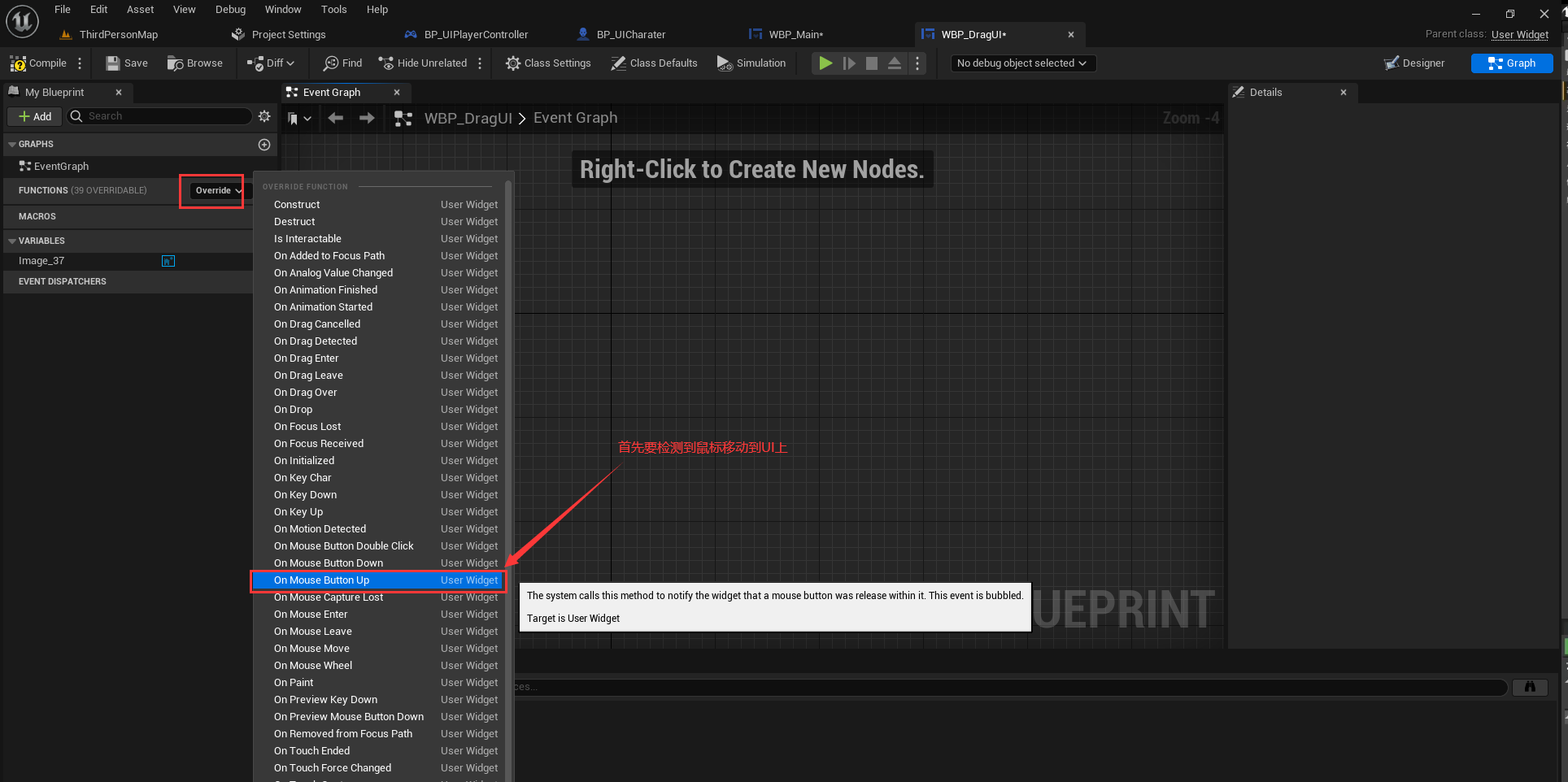
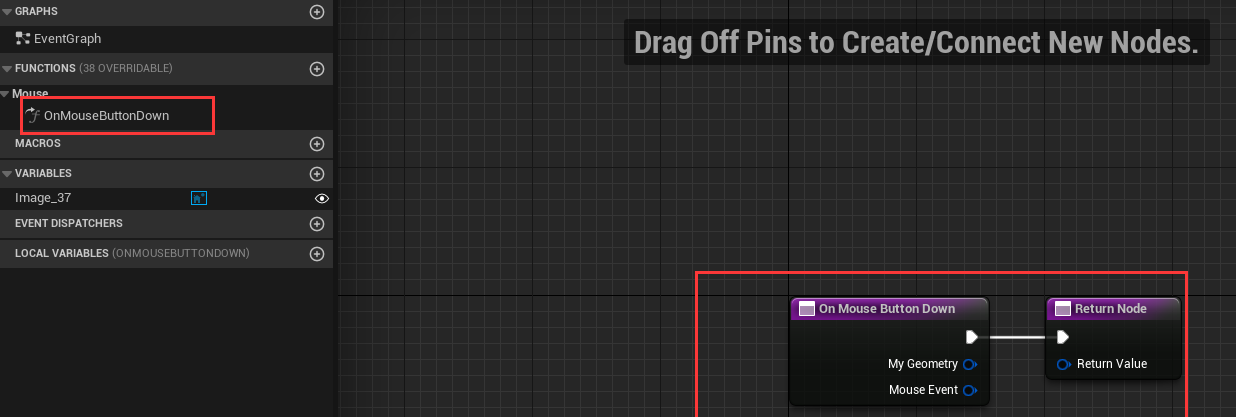
2:检测鼠标的拖拽事件,并且判断是鼠标左键
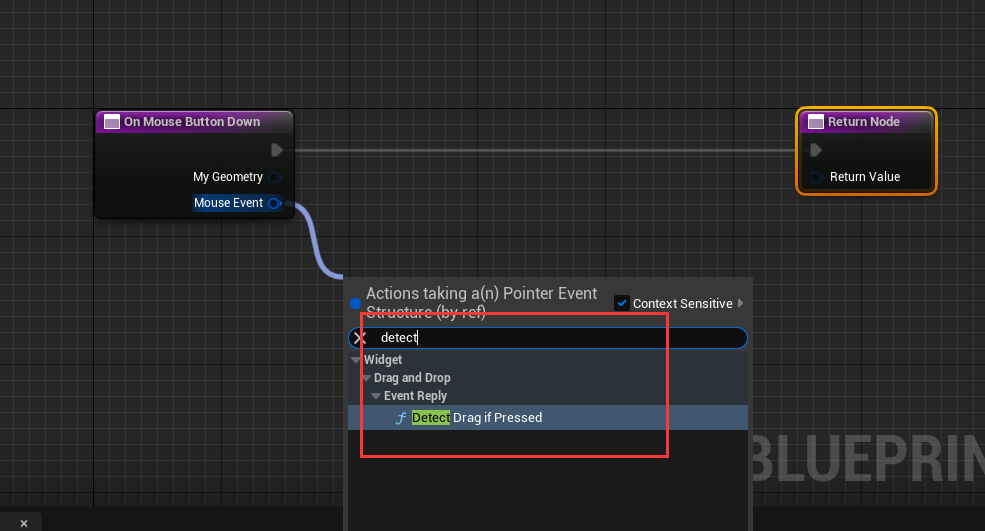
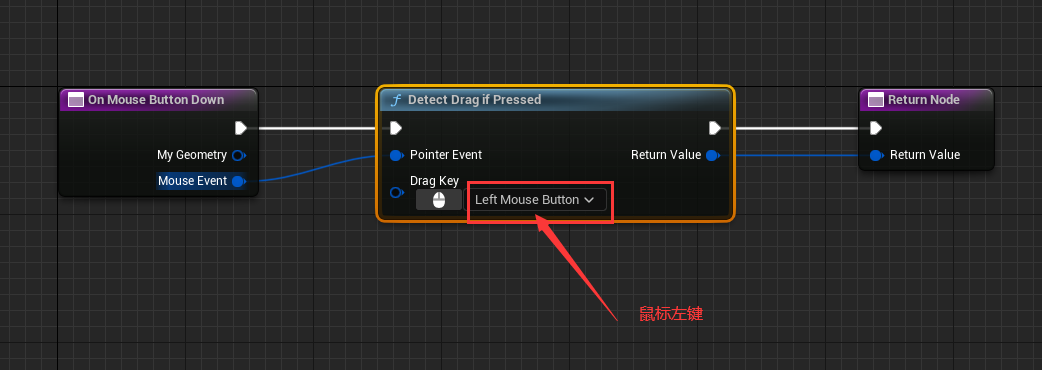
3:判断到左键拖拽事件以后,接下来需要接受拖拽信息
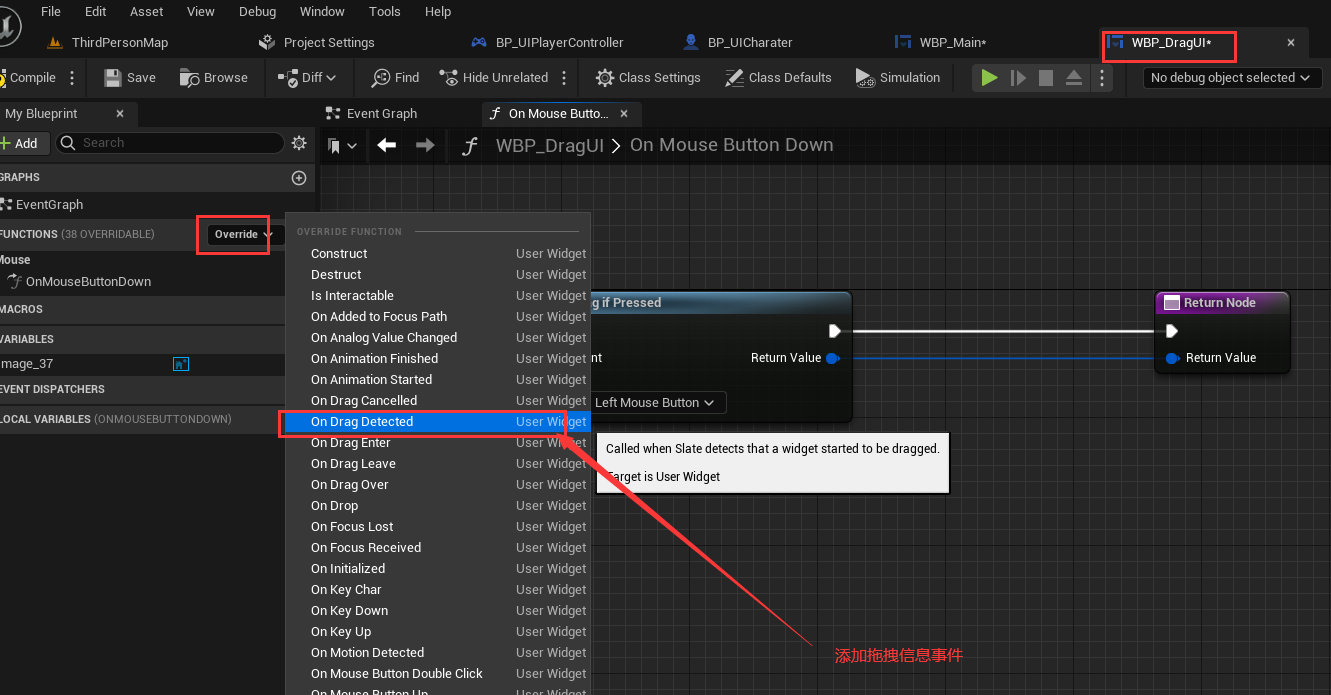
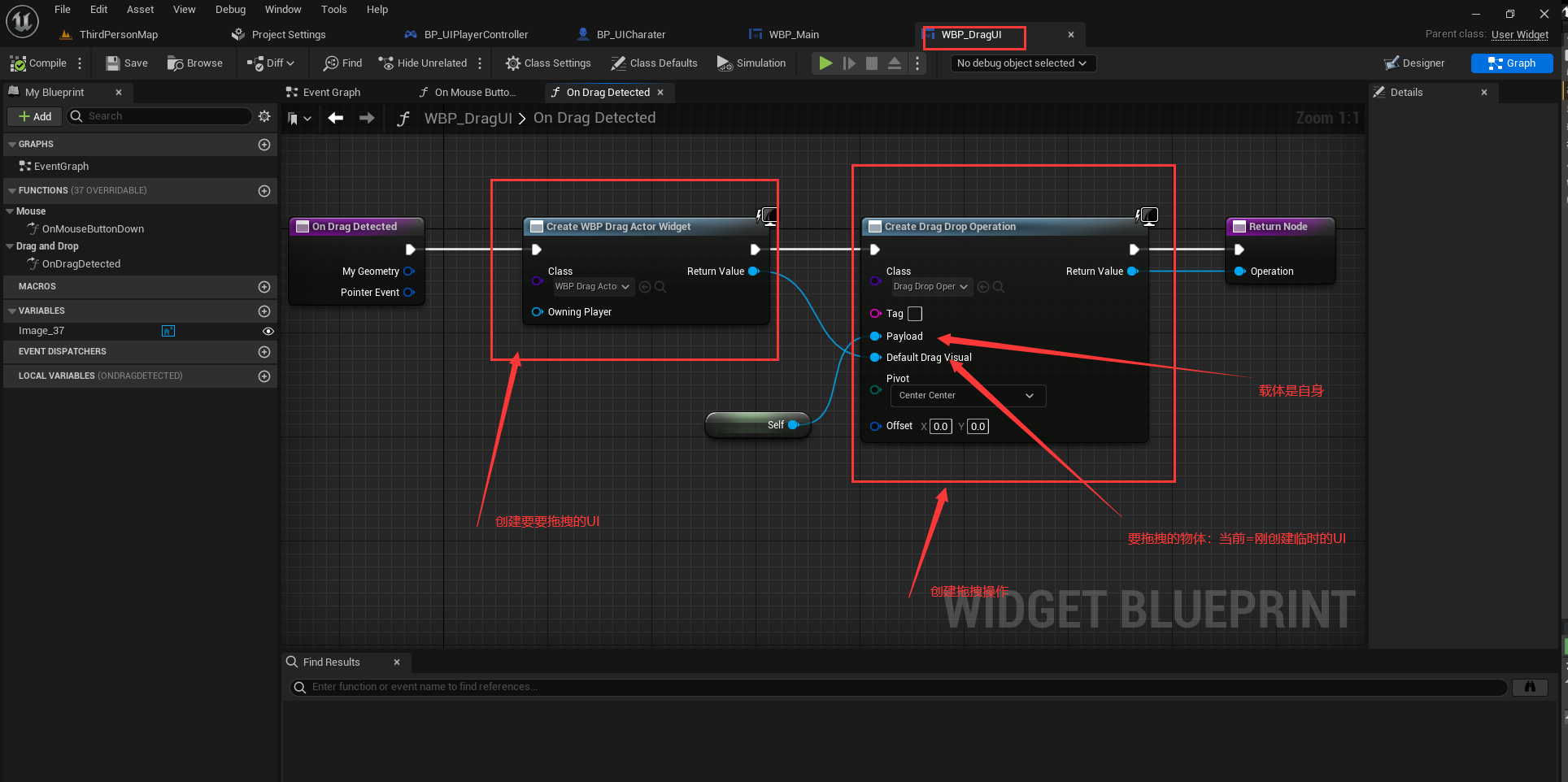
拖拽UI运行结果:
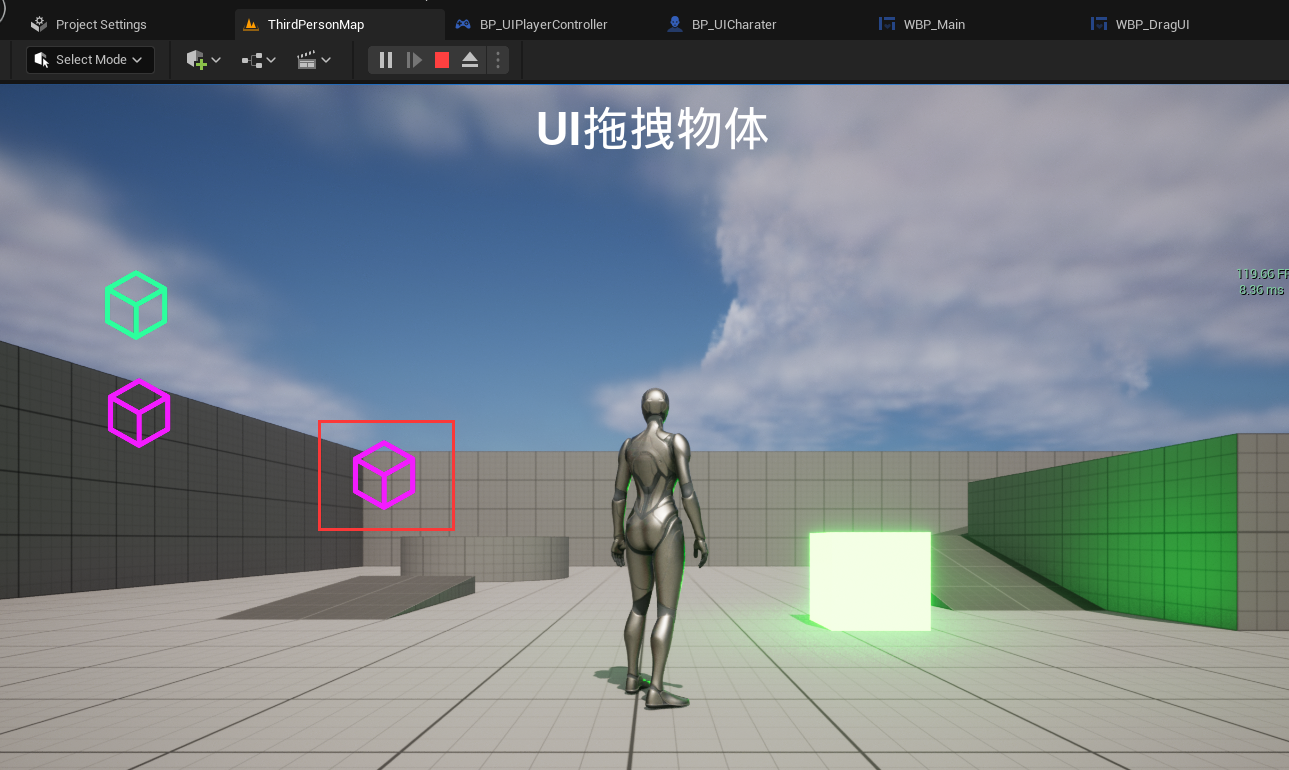
步骤10.拖拽结束后生成Actor
1:重载取消拖拽事件EventOnDragCancelled
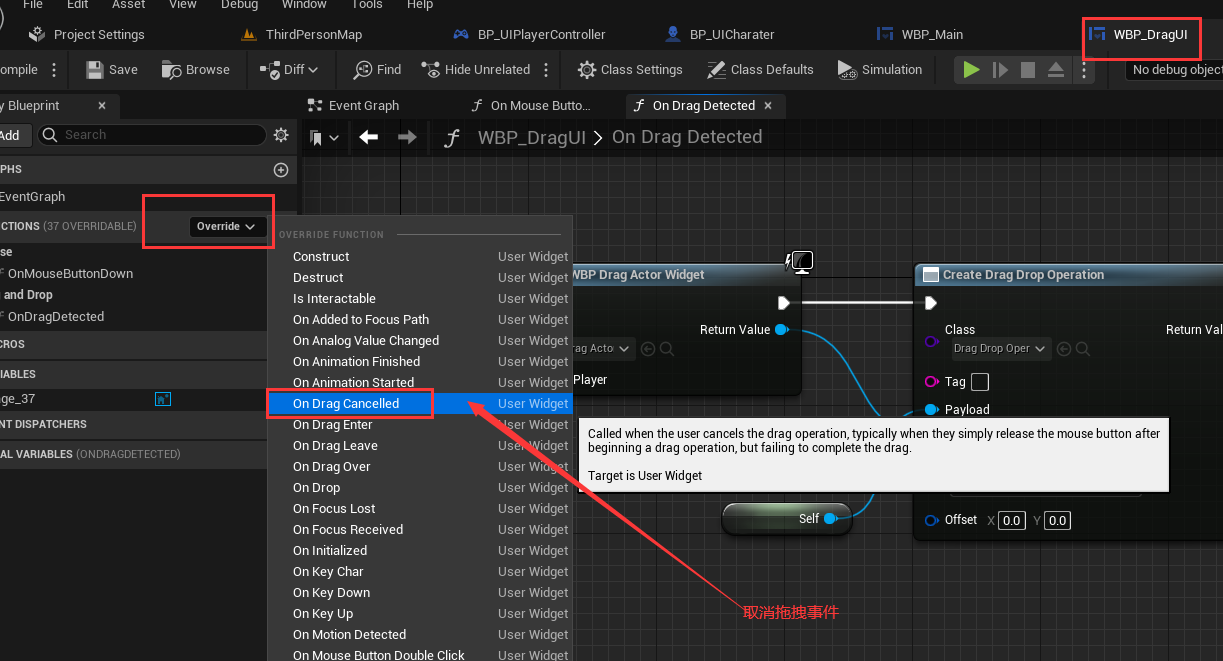
2:获取鼠标在视口中的位置,并且把屏幕位置转化成世界位置
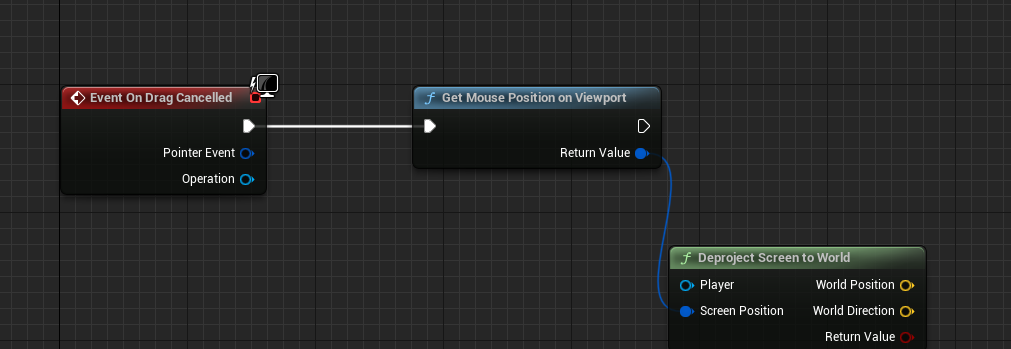
3:使用射线检测LineTraceByChannel
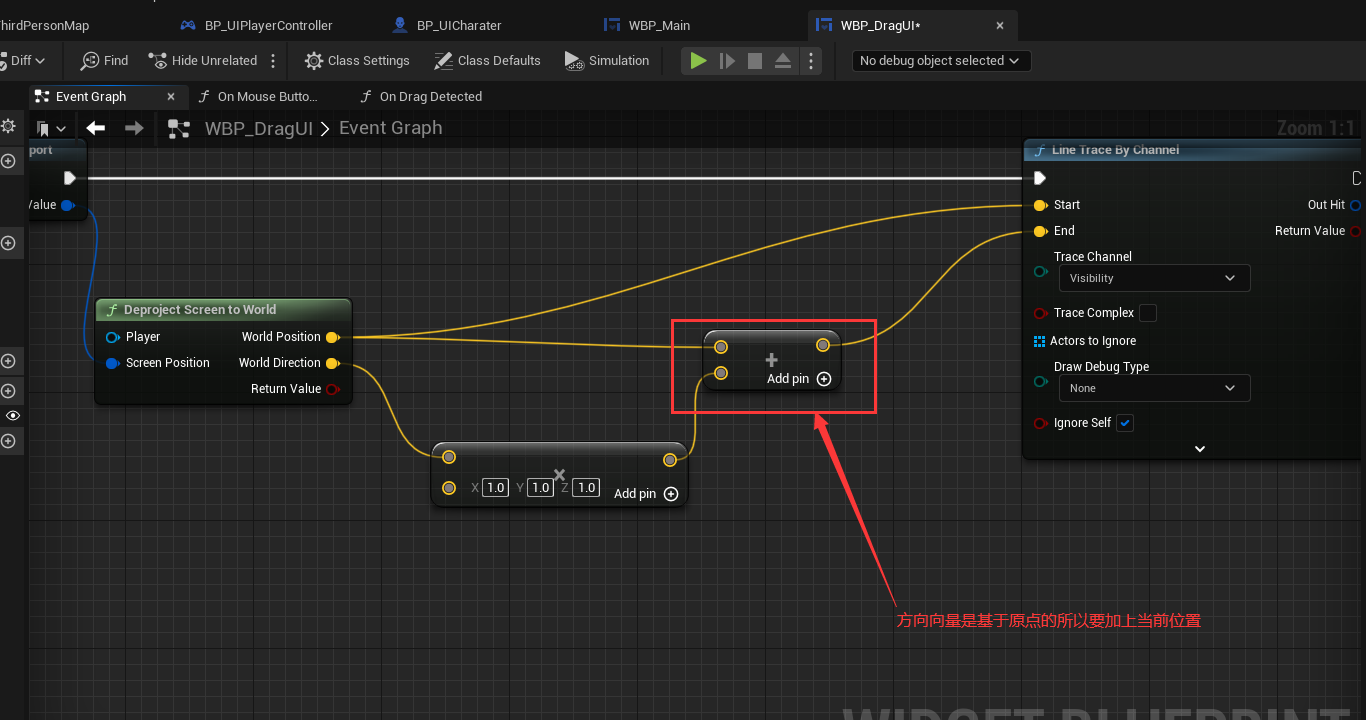
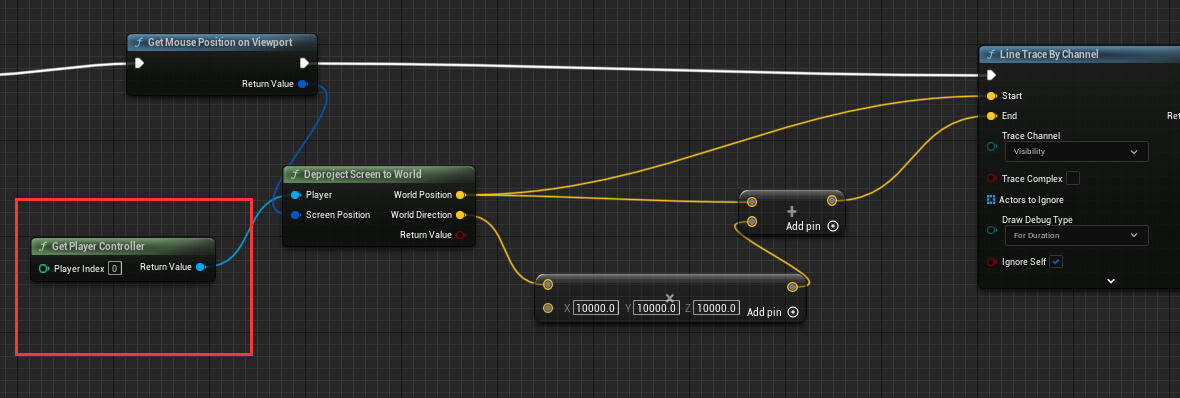
运行看一下结果,射线是出来了,但是位置不准确有偏差,偏差的原因是分辨率引起的,解决方法是增加

4:通过鼠标在屏幕中位置乘以视口分辨率,来矫正位置,结果就应该是正确的
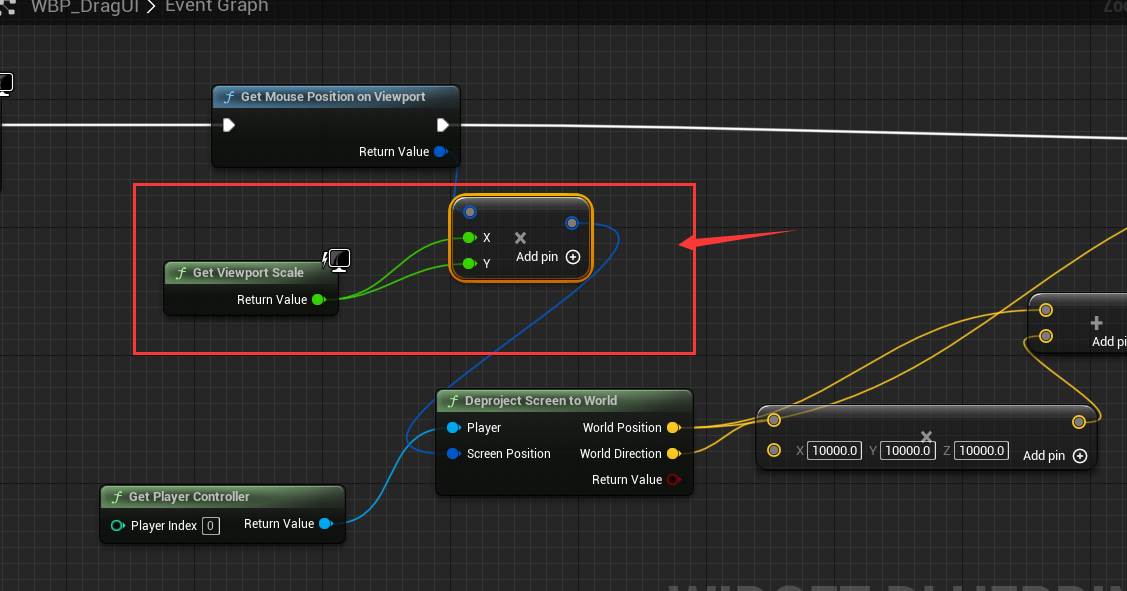
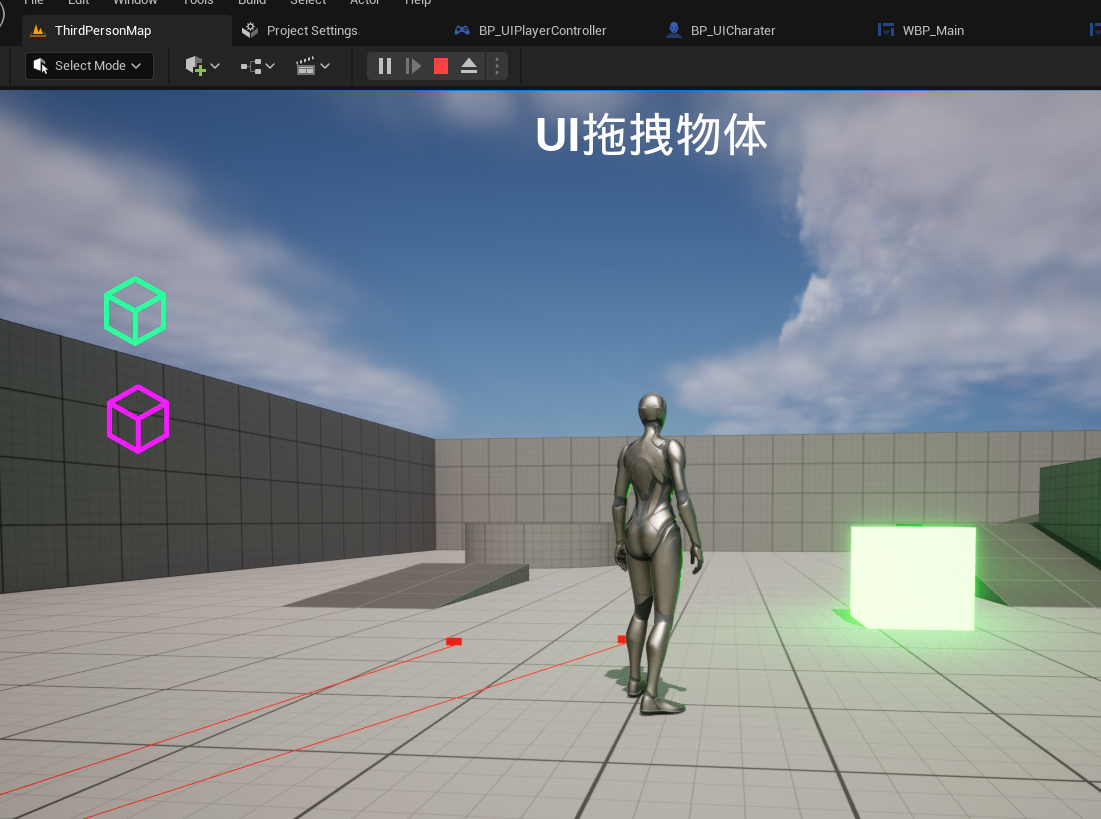
步骤11.通过打点的位置生成物体Actor
1:既然位置现在是正确了,接下来在这个位置上生成物体即可
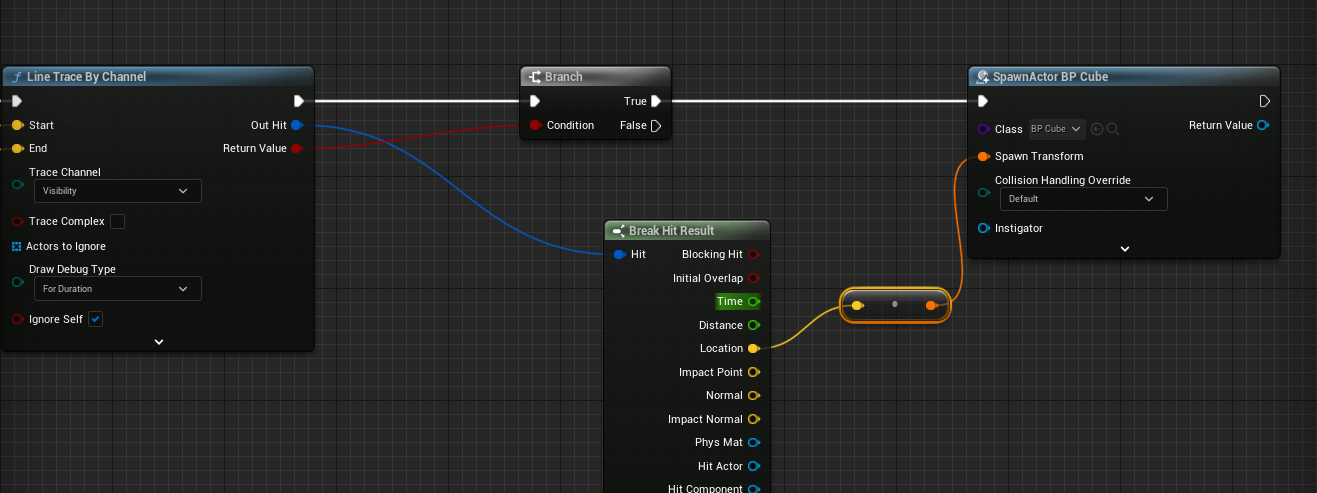
2:运行看到第一种方式拖拽UI可以正确生成Actor了
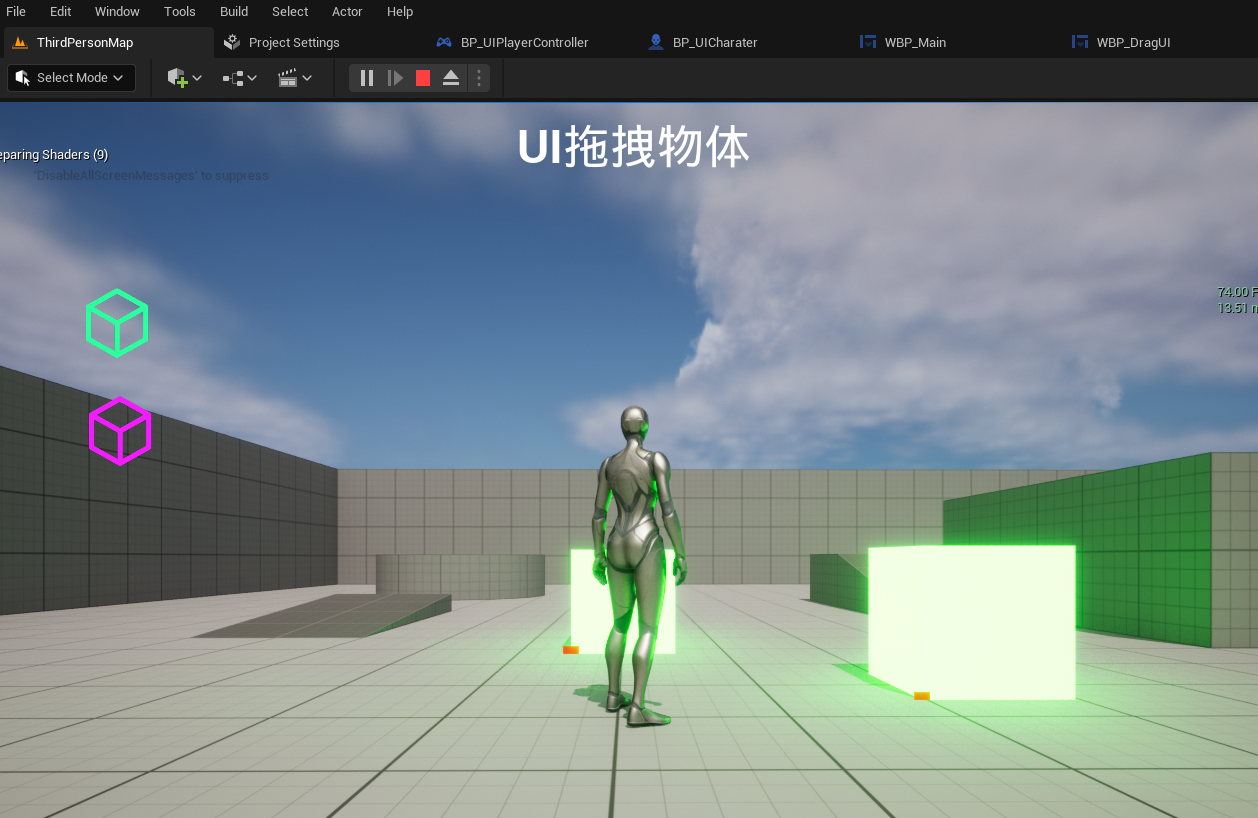
热门资讯
-
探讨游戏引擎的文章,介绍了10款游戏引擎及其代表作品,涵盖了RAGE Engine、Naughty Dog Game Engine、The Dead Engine、Cry Engine、Avalanche Engine、Anvil Engine、IW Engine、Frostbite Engine、Creation引擎、Unreal Engine等引擎。借此分析引出了游戏设计领域和数字艺术教育的重要性,欢迎点击咨询报名。
-
游戏中玩家将面临武侠人生的挣扎抉择,战或降?杀或放?每个抉定都将触发更多爱恨纠葛的精彩奇遇。《天命奇御》具有多线剧情多结局,不限主线发展,高自由...
-
3. 手机游戏如何开发(如何制作传奇手游,都需要准备些什么?)
如何制作传奇手游,都需要准备些什么?提到传奇手游相信大家都不陌生,他是许多80、90后的回忆;从起初的端游到现在的手游,说明时代在进步游戏在更新,更趋于方便化移动化。而如果我们想要制作一款传奇手游的
-
UI设计师、动画设计师、特效设计师每一个职位的功能和负责的方面都不同。所以,3D美术这方面需要大量的人才。但是要成为一个3D游戏建模师,也不是那么...
-
三昧动漫对于著名ARPG游戏《巫师》系列,最近CD Projekt 的高层回应并不会推出《巫师4》。因为《巫师》系列在策划的时候一直定位在“三部曲”的故事框架,所以在游戏的出品上不可能出现《巫师4》
-
6. 3D动画软件你知道几个?3ds Max、Blender、Maya、Houdini大比拼
当提到3D动画软件或动画工具时,指的是数字内容创建工具。它是用于造型、建模以及绘制3D美术动画的软件程序。但是,在3D动画软件中还包含了其他类型的...
-
7. 传奇游戏开发一个多少钱(做一款传奇类的游戏需要多少钱?)
做一款传奇类的游戏需要多少钱?一.做一款传奇类的游戏大概需要多少钱? 1.开发这样一款游戏,一开始投入的资金大概在15-20万左右,时间越长,投入的金额就越大。你开发的游戏需要扩展服务器和一些宣传
-
8. 开发一款游戏引擎很难吗?为什么国内好像没有自己的游戏引擎。
开发一款游戏引擎很难吗?为什么国内好像没有自己的游戏引擎。
-
9. 运行UE5的最佳配置推荐,不同场景下UE5的不同配置需求
尽管据说虚幻引擎 5 通常可以与可以充分运行虚幻引擎 4 的机器正常工作,但必须注意的是,虚幻引擎 5 的新 Nanite 或 Lumen 等新功能需要更高的 GPU 能...
-
虚幻引擎5上线后带来了高配置要求的问题,游戏优化一直是难题。本文通过几款游戏实例,探讨虚幻引擎5的配置需求和优化问题,引发对游戏优化责任的思考。
最新文章

 火星网校
火星网校





